使用 Google Chrome 浏览器的 Inspect Element 的提示
Google Chrome不仅适用于普通互联网用户,还适用于经常创建网站、设计博客等的 Web 开发人员。Google Chrome的(Google Chrome)Inspect Element或Inspect选项可帮助用户查找有关隐藏在视图中的网站的一些信息. 以下是有关使用Windows PC版(Windows PC)Google Chrome浏览器的Inspect Element的一些提示。
检查 Google Chrome 的元素
1] Find hidden JavaScript/Media files

如果访问者在网页上停留超过 15 或 20 秒,许多网站都会显示弹出窗口。或者,很多时候图像、广告或图标会在随机点击某处后打开。要在网页上查找这些隐藏文件,您可以使用Inspect Element的(Inspect Element)Sources选项卡。它在左侧显示了一个可以浏览的树视图列表。
2] Get HEX/RGB color code in Chrome
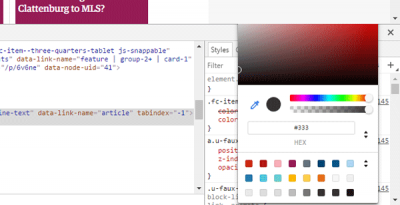
有时我们可能喜欢一种颜色,并可能想找出它的颜色代码。使用Google Chrome(Google Chrome)中的本机选项,您可以轻松找到特定网页上使用的HEX或RGB颜色代码。右键单击(Right-click)颜色,然后单击Inspect。大多数情况下,您会在右侧与其他CSS一起获得颜色代码。如果您没有看到它,那么您可能必须使用一些免费的颜色选择器软件。
提示(TIP):也请查看这些颜色选择器在线工具(Color Picker online tools)。
3]获取网页性能提升提示(3] Get web page performance improvement tips)
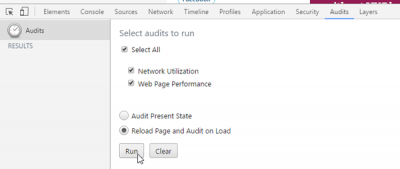
每个人都喜欢登陆一个快速打开的网站。如果您正在设计您的网站,则应始终牢记这一点。有许多工具可以检查和优化页面加载速度。然而,谷歌浏览器(Google Chrome)还带有一个内置工具,允许用户获得提高网站加载速度的提示。要访问这些工具,请转到Audits选项卡,并确保选择Network Utilization、Web Page Performance和Reload Page 和 Audit on Load(Reload Page and Audit on Load)。然后点击运行(Run )按钮。它将重新加载页面,并向您显示一些可用于使页面更快的信息。例如,您可以获得所有没有任何缓存过期的资源,JavaScript可以合并到一个文件中,依此类推。
4]检查响应性(4] Check responsiveness)
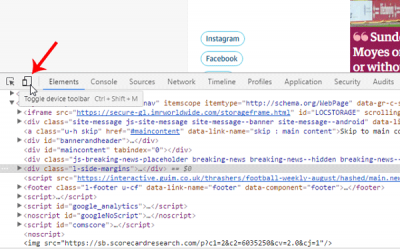
如今,使网页具有响应性至关重要。有很多工具可以检查您的网站是否完全响应。然而,谷歌浏览器(Google Chrome)的这个工具可以帮助用户了解网站是否响应,以及检查它在特定移动设备上的外观。打开任何网站,获取Inspect Element选项卡,单击移动(mobile )按钮,设置分辨率,或选择所需的设备来测试网页。
5]编辑实时网站(5] Edit live website)
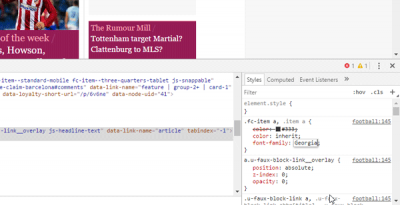
假设您正在创建一个网页,但您对配色方案或导航菜单大小或内容或侧边栏比例感到困惑。您可以使用Google Chrome的(Google Chrome)Inspect Element选项编辑您的实时网站。尽管您无法在实时网站上保存更改,但您可以进行所有编辑,以便进一步使用它。为此,请打开Inspect Element,从左侧选择HTML属性并在右侧进行样式更改。如果您对CSS进行任何更改,您可以单击文件链接,复制整个代码并将其粘贴到原始文件中。
(Inspect Element)Google Chrome的(Google Chrome)Inspect Element是每个 Web 开发人员的真正伴侣。无论您是开发单页网站还是动态网站,都可以使用这些技巧。
Related posts
Google Chrome现在是没有响应的,Relaunch吗?
如何解决在Google Chrome browser File Download错误
如何更改Google Chrome的Default Print Settings
如何在Google Chrome Browser Close上Destroy Profile
Anna Assistant是Google Chrome的完美voice assistant
如何在Google Chrome启用或Disable可滚动Tabstrip
如何在Google Chrome Web浏览器中Create and Delete Profiles
Google Chrome中的Fix ERR_QUIC_PROTOCOL_ERROR
该Great Suspender会自动暂停对Google Chrome标签
如何防止用户在Google Chrome中安装扩展
在Windows 10禁用Google Chrome中的禁用Profile Manager
如何在Google Chrome启用或禁用Tab Search icon
Video Speed Controller为Mozilla Firefox and Google Chrome
Fix Blurry File Open dialog Google Chrome and Microsoft Edge盒
Google Chrome扩展不在Windows 10上工作
如何使用Google Chrome检查您的Internet Connection Speed
使用Volume Master单独调整Google Chrome tabs中的音量
Google Chrome正在等待缓存 - 我该怎么办!?
Google Chrome将推送通知订阅限制为90天
Google Chrome中的Fix Downloading Proxy Script error
